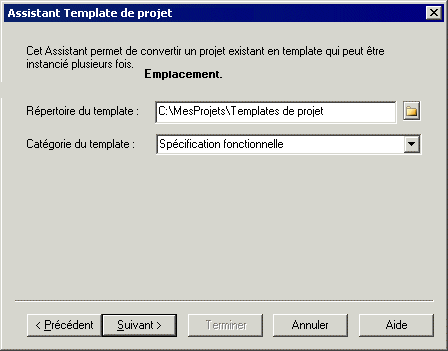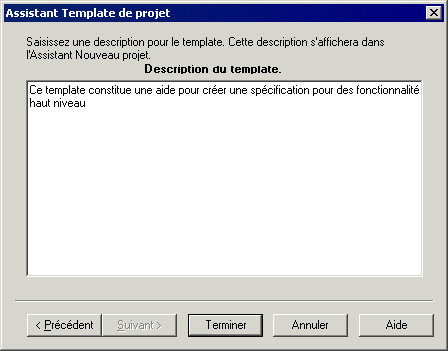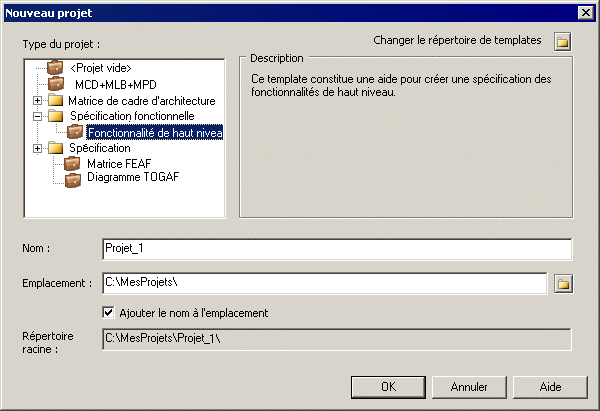Un template de projet peut fournir un contenu prédéfini, des règles, ainsi que qu'une mise en forme pour votre projet. PowerAMC fournit un jeu de templates prédéfinis, et vous pouvez également créer vos propres templates.
Par exemple, dans le cadre de la modélisation des données, vous pouvez utiliser un template MCD-MLD-MPD, dans le cadre de la modélisation orientée objet, vous pouvez utiliser un template contenant les diagrammes de MOO requis pour la méthodologie que vous utilisez, ou dans le cadre de la modélisation d'architecture d'entreprise, vous pouvez utiliser un template qui prend en charge FEAF, ou une autre méthodologie via un diagramme ou une matrice de cadre d'architecture.
Lorsque vous créez un template de projet, le projet (.prj) et les modèles et fichiers qu'il contient sont copiés dans le répertoire de template. Si des documents se trouvent en dehors du projet et uniquement attachés à ce dernier, ils ne seront pas copiés dans le répertoire de template.